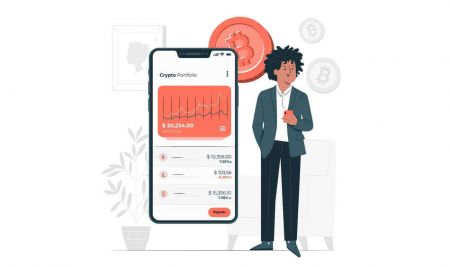Crypto.com қолданбасын жүктеп алыңыз - Crypto.com Kazakhstan - Crypto.com Қазақстан - Crypto.com Казахстан
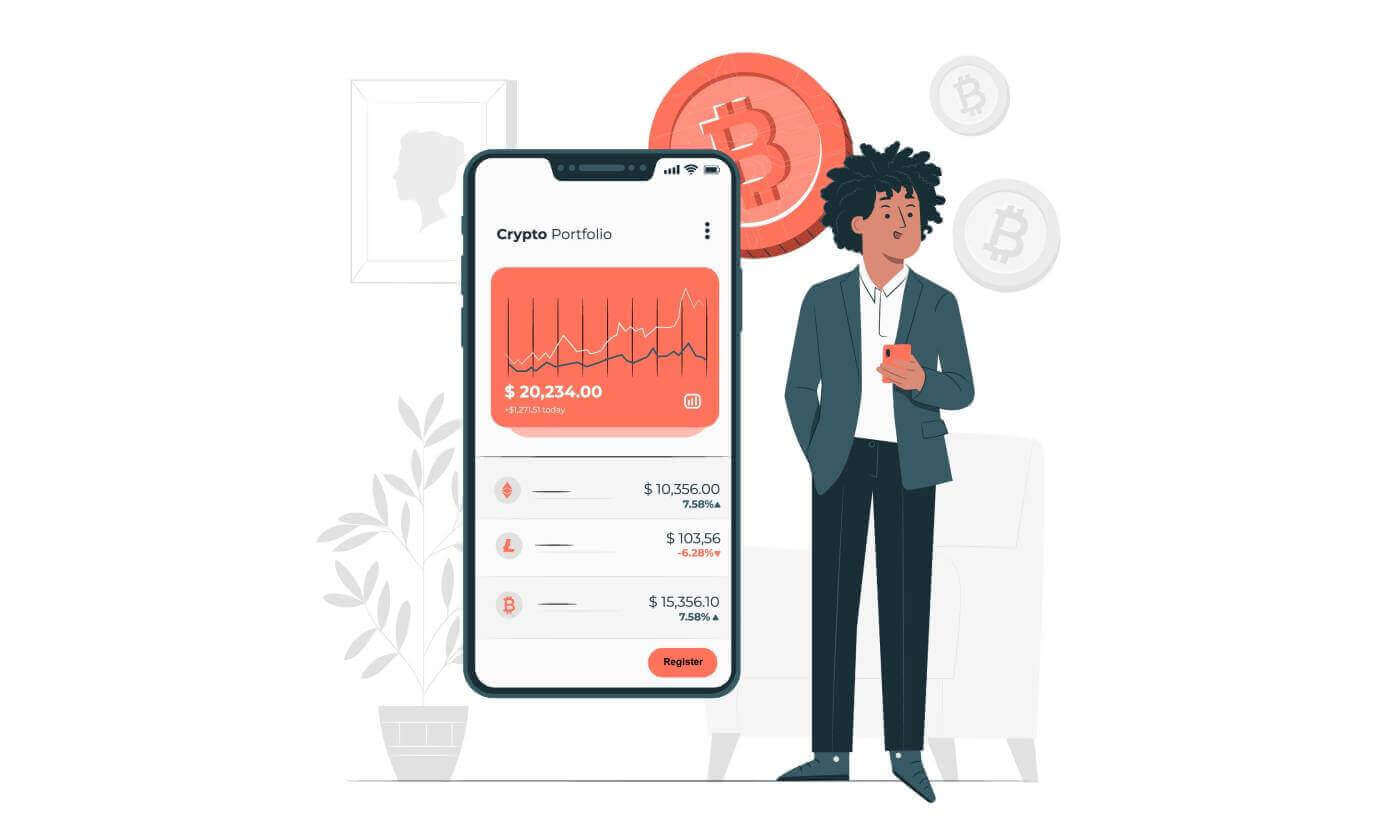
- Тіл
-
English
-
العربيّة
-
简体中文
-
हिन्दी
-
Indonesia
-
Melayu
-
فارسی
-
اردو
-
বাংলা
-
ไทย
-
Tiếng Việt
-
Русский
-
한국어
-
日本語
-
Español
-
Português
-
Italiano
-
Français
-
Deutsch
-
Türkçe
-
Nederlands
-
Norsk bokmål
-
Svenska
-
Tamil
-
Polski
-
Filipino
-
Română
-
Slovenčina
-
Zulu
-
Slovenščina
-
latviešu valoda
-
Čeština
-
Kinyarwanda
-
Українська
-
Български
-
Dansk
-
Kiswahili
Ұялы телефондарға арналған Crypto.com қосымшасын қалай жүктеп алуға және орнатуға болады (iOS)
1. [App Store] ашыңыз , [Crypto.com] іздеңіз және оны орнатыңыз. 2. Орнатудың аяқталуын күтіңіз. Содан кейін сіз Crypto.com қолданбасына тіркеліп, сауданы бастау үшін жүйеге кіре аласыз.

Ұялы телефондарға арналған Crypto.com қосымшасын қалай жүктеп алуға және орнатуға болады (Android)
1. [Google Play Store] дүкенінен Crypto.com мобильді қолданбасын іздеп , Android телефонында [Орнату] түймесін түртіңіз.
2 Орнатудың аяқталуын күтіңіз. Содан кейін сіз Crypto.com қолданбасына тіркеліп, сауданы бастау үшін жүйеге кіре аласыз.
Crypto.com сайтында тіркелгіні қалай тіркеуге болады (Қолданба)
Crypto.com қолданбасында электрондық пошта мекенжайыңызбен Crypto.com тіркелгісіне бірнеше рет түрту арқылы оңай тіркеле аласыз .1. Crypto.com қолданбасын жүктеп алып, ашыңыз және [Жаңа тіркелгі жасау] түймесін түртіңіз.

2. Ақпаратыңызды енгізіңіз:
- Электрондық пошта мекенжайыңызды енгізіңіз .
- « Мен Crypto.com сайтынан эксклюзивті ұсыныстар мен жаңартуларды алғым келеді » құсбелгісін қойыңыз .
- « Жаңа тіркелгі жасау » түймесін түртіңіз.

3. Телефон нөміріңізді енгізіңіз (дұрыс аймақ кодын таңдағаныңызға көз жеткізіңіз) және [Растау кодын жіберу] түймесін түртіңіз.

4. Телефоныңызға 6 саннан тұратын растау кодын аласыз.
Кодты енгізіңіз.

5. Жеке басыңызды анықтау үшін жеке куәлігіңізді бере отырып, [Келісемін және жалғастырыңыз] түймесін түртіңіз және Crypto.com тіркелгісін сәтті жасадыңыз.

Ескерту :
- Тіркелгіңізді қорғау үшін кем дегенде бір немесе екі факторлы аутентификацияны (2FA) қосуды ұсынамыз.
- Crypto.com сайтын сауда жасау үшін пайдаланбас бұрын жеке басын растауды аяқтау керек екенін ескеріңіз.
Жиі қойылатын сұрақтар (ЖҚС)
Crypto.com қолданбасының рұқсат кодын қалай қалпына келтіруге болады?
Crypto.com қолданбасының рұқсат кодын қалпына келтіру үшін төменде көрсетілген қадамдарды орындаңыз.
1. [Құпия кодты ұмыттыңыз ба?] түймесін түртіңіз. 
Ескертпе: Қауіпсіздік мақсатында $1000 баламалы АҚШ долларынан асатын жиынтық балансы бар пайдаланушылар қолдау көрсету тобымызбен растау процесінен өтуі қажет. Бұл пайдаланушылар үшін келесі хабарлама көрсетіледі. 
2. [Туған күн] және [Растау кодын] енгізіңіз. Растау коды (SMS OTP) бар SMS жіберу үшін [Жіберу]
түймесін түртуді ұмытпаңыз .
Ұялы телефон нөміріне және туған күніңізге жіберілген SMS OTP (бір реттік пароль) енгізген кезде ғана жалғастыра алатыныңызды ескеріңіз.
Ескерту: 
- 3 сәтсіз әрекеттен кейін қолданба 4 сағатқа құлыпталады.
- Рұқсат кодын қалпына келтіру электрондық поштасы тіркелген электрондық пошта мекенжайыңызға жіберіледі.
Қолданбаңыз құлыптаулы болса және электрондық пошта мекенжайы және/немесе ұялы телефон нөміріңіз өзгерсе, қолдау көрсету тобына хабарласыңыз.
3. [Электрондық поштаны ашу] түймесін түртіңіз.
4. Қалпына келтіру электрондық поштасын тауып, сол жерде [Кіру] түймесін пайдаланыңыз. 
5. Жаңа рұқсат кодын енгізіңіз.
Crypto.com қолданбасында телефон нөміріңізді қалай жаңартуға болады?
Тіркелген телефон нөміріңізге кіру мүмкіндігін жоғалтып, жүйеге кіре алмасаңыз, есептік жазбаңыздағы теңгерім 1000 АҚШ долларынан аз болса, нөміріңізді кіру экранынан жаңартуға болады.
Жаңа телефон нөмірінде алдыңғы нөміріңізбен бірдей ел коды болуы керек екенін ескеріңіз.
Телефон нөміріңізді жаңарту үшін төмендегі қадамдарды орындаңыз:
1. Электрондық поштаны растауды аяқтау үшін кіру экранында электрондық поштаңызды енгізіңіз.
2. [Кодты алмадыңыз ба?] түймесін , содан кейін [Телефон нөмірін өзгерту] түймесін түртіңіз . Бұл опция тек жарамды пайдаланушылар үшін көрсетіледі.
3. Рұқсат кодын растауды аяқтаңыз.  4. Жаңа телефон нөміріңізді енгізіп, [Жалғастыру] түймесін түртіңіз.
4. Жаңа телефон нөміріңізді енгізіп, [Жалғастыру] түймесін түртіңіз.
5. Жаңа нөміріңізге жіберілген SMS растау кодын енгізіңіз.
6. Жүйеге кіруді жалғастырыңыз.  Тіркелген телефон нөміріңізге кіру мүмкіндігін жоғалтып, бірақ тіркелгіңізге кірген болсаңыз, нөміріңізді жаңарту үшін төмендегі қадамдарды орындауыңызға болады.
Тіркелген телефон нөміріңізге кіру мүмкіндігін жоғалтып, бірақ тіркелгіңізге кірген болсаңыз, нөміріңізді жаңарту үшін төмендегі қадамдарды орындауыңызға болады.
Жаңа телефон нөмірінде алдыңғы нөміріңізбен бірдей ел коды болуы керек екенін ескеріңіз.
1. Негізгі мәзірден Параметрлер бөліміне өтіңіз .2. Есептік жазбаның жеке ақпараты Телефон түймесін түртіңіз. 3. [Өңдеу]
түймесін түртіңіз . 4. Рұқсат кодын растауды аяқтаңыз. 5. Кіріс жәшігіңізге жіберілген телефон нөмірін жаңарту электрондық поштасын ашып, [ Қазір растау] түймесін басыңыз.

6. Жаңа телефон нөміріңізге жіберілген SMS растау кодын енгізіңіз.
Қалпына келтіру фразасы арқылы рұқсат кодын қалай қалпына келтіруге болады?
Әмияныңыздың 6 таңбалы рұқсат кодын ұмытып қалсаңыз, қалпына келтіру фразасы арқылы рұқсат кодын әрқашан қалпына келтіруге болады.
Қалпына келтіру фразасы әмиянға және қаражатқа қол жеткізудің кілті болып табылады, ол әдетте 12/18/24 кездейсоқ құрылған сөздерден тұрады және әмиянды алғаш жасаған кезде жасалады.
30 минут ішінде 6 таңбалы рұқсат кодын бес рет қате енгізсеңіз, қолданбаңыз 30 минутқа құлыпталады. 30 минуттан кейін рұқсат кодын әлі есте сақтай алмасаңыз, әмияныңызды құрылғыдан алып тастап, әмиянды қалпына келтіру фразасы арқылы қайтадан импорттап, рұқсат кодын қалпына келтіруге болады.
Crypto.com DeFi Wallet қолданбасына енді кіре алмасаңыз, не істеу керек?
- 12 сөзден тұратын қалпына келтіру сөз тіркесін дайындаңыз.
- Қолданбаны жойыңыз.
- Қолданбаны қайта орнатыңыз.
- [Бар әмиянды импорттау] түймесін түртіп , 12 сөзден тұратын әмияныңызды қалпына келтіріңіз. Әмиянды импорттау сәтті аяқталғаннан кейін сіз жаңа рұқсат кодын жасай аласыз.
- Тіл
-
ქართული
-
Suomen kieli
-
עברית
-
Afrikaans
-
Հայերեն
-
آذربايجان
-
Lëtzebuergesch
-
Gaeilge
-
Maori
-
Беларуская
-
አማርኛ
-
Туркмен
-
Ўзбек
-
Soomaaliga
-
Malagasy
-
Монгол
-
Кыргызча
-
ភាសាខ្មែរ
-
ລາວ
-
Hrvatski
-
Lietuvių
-
සිංහල
-
Српски
-
Cebuano
-
Shqip
-
中文(台灣)
-
Magyar
-
Sesotho
-
eesti keel
-
Malti
-
Македонски
-
Català
-
забо́ни тоҷикӣ́
-
नेपाली
-
ဗမာစကာ
-
Shona
-
Nyanja (Chichewa)
-
Samoan
-
Íslenska
-
Bosanski
-
Kreyòl